cadence元件封装制作.docx
《cadence元件封装制作.docx》由会员分享,可在线阅读,更多相关《cadence元件封装制作.docx(13页珍藏版)》请在冰豆网上搜索。
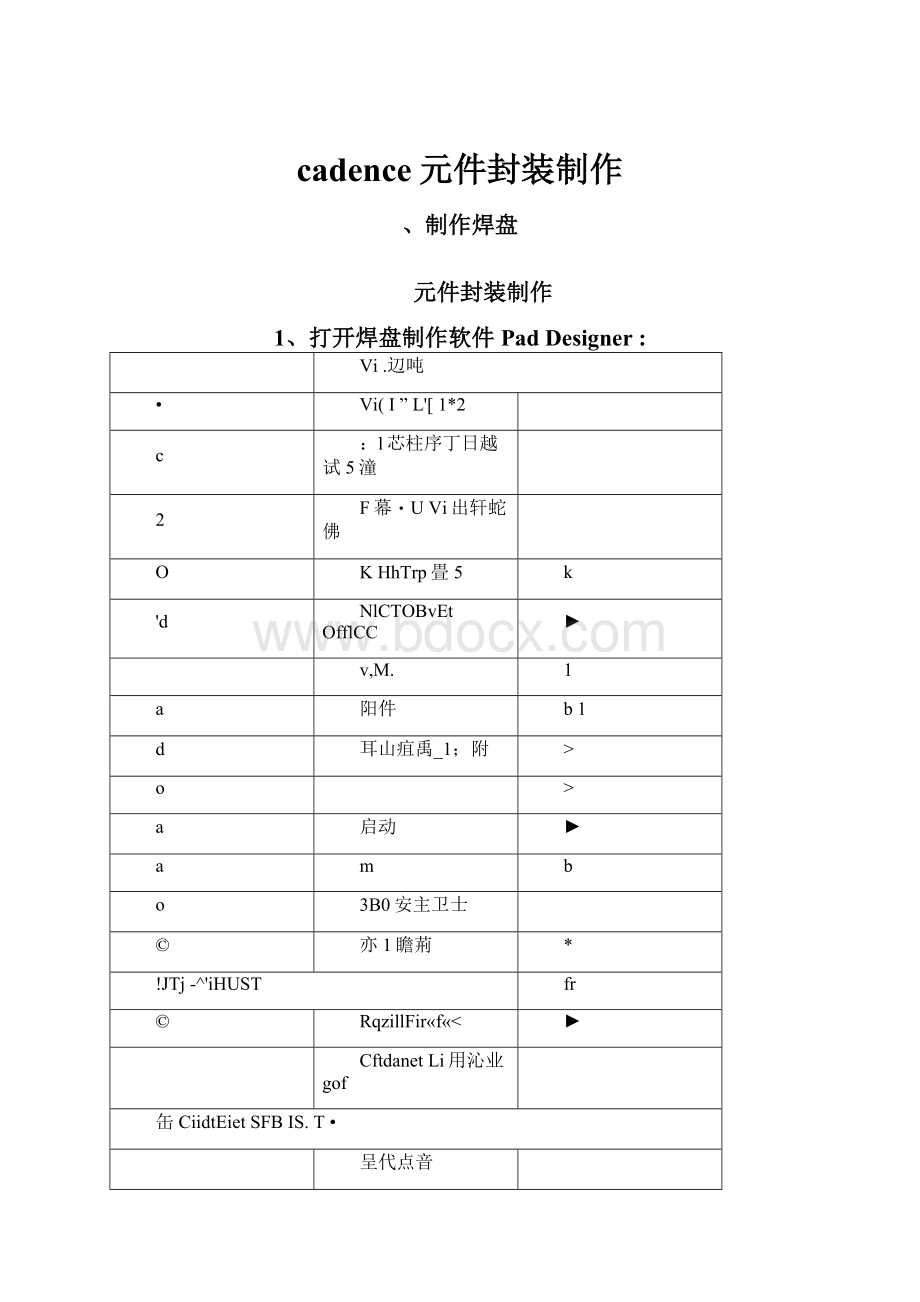
cadence元件封装制作
、制作焊盘
元件封装制作
1、打开焊盘制作软件PadDesigner:
Vi.辺吨
•
Vi(I”L'[1*2
c
:
l芯柱序丁日越试5潼
2
F幕・UVi出轩蛇佛
O
KHhTrp畳5
k
'd
NlCTOBvEtOfflCC
►
v,M.
1
a
阳件
b1
d
耳山疽禹_1;附
>
o
>
a
启动
►
a
m
b
o
3B0安主卫士
©
亦1瞻荊
*
!
JTj-^'iHUST
fr
©
RqzillFir«f«<
►
CftdanetLi用沁业gof
缶CiidtEietSFBIS.T•
呈代点音
&
蜚扫按咅怫H法
>
n
痂哎
>
It讯软悴
>
'FJ
徒科代堂益证15
>
|能
k
a
陨狂嗥客机频丄传工闾
>
>
F7E粘"“LF7i-^iV20加
►
►
IxLtcriLlx
C3
Chdcixzc-Swat<=hXeitBse
D«silatryCIS
H毋丄rEntryHDL
Liyaatfl«3:
』上;uset
UFASprctdshQtt£lilor
A"ErnbQUpdat«
Editor
Trar
EfeUDLamutTruL£lL鲨pGEtFl^sSnrjurf£QQt«C«libr«
Libt*«jt7Irploriir
17«laiInt4^rilT
□llllIL«DOCWHtt.t1»Ti
D«xi^«r
FEB
tcb
FCE
PCB
Hitor
UbrAriw
E^ulakr
Tr^Jtcl■曲畔前
二]畑“
^"1adIranilflisiyr
FC1Edjt*rtoFCBEi^ntAr
P制dlDe書丨皓筋芒]:
lurin^Ai^di-p宝tl(C:
_,f/A41ainilrlr■』ir-
Ufili
MiJi」尸diil
[■Fwd
|_|frwbtd
:
Blrd.BRuifcr:
J*.'OpheFi^|
Dechwlplaces3
Ro**s'Colufw
OMiancurX
口如riyiPCY:
frOSkulntarTopvitrt
WidihQDOO
Heghf:
QOOO
2、设置参数(parameters):
Type:
选择焊盘类型:
过孔,盲孔/埋孔,表贴;
Internallayers:
选择内层结构:
一般选择optional,盘片设置好后,
内层可以更改。
Units:
单位选择,精度一般选择3位即可;
Multiple:
焊盘上打多个小孔,一般用于固定孔;
3设置层(layers):
Paiameters
Current廁et:
BEGINLAYER
padstacklayers设置:
beginlayer:
defaultinternal:
endlayer:
soldermask:
阻焊层设置:
按照标准,一般只需要比正常的焊盘大
0.1mm即可;
pastemask助焊层设置:
可以在设置好其中某些项后用鼠标右键点击左边的按钮,选择复制操
设置完成后存档即完成焊盘制作工程。
二、封装制作
1、打开软件窗口
打开ORCADPCBEditor软件,选择ORCADPCBDsigner,在FileNew
菜单中选择packagesymbol文件文件类型新建工程
2、设置图纸参数
栅格点设置:
选择Setup>DesignParameter打开如下对话框
在右下勾中Gridson,然后点击SetupGrids按钮,弹出如下对话框,
将栅格设置成1mil
设置图纸大小(仅为制作元件封装时操作方便)
3、放置焊盘
选择菜单Layout>Pin,然后在窗口右侧选择option,如下图所示:
Options-p
运)ConnedCDMechanical
Padstack:
[0603|一.|
Coppmode:
Rectangullarw
Qty
Spacing
Order
X:
|l
[0.5000
Right2
v:
|i
[jo.5000
Downy
Rotation:
0OOO
1
Inc:
1
iEcj]
-1.2700
Y:
0.0000
Pinft:
Textblock:
OffsetX:
选中Connect表示表示有电器连接,在Padstack中选择需要放置的焊盘,然后在X:
和Y:
中分别设置焊盘的数量,间距,排放顺序,接着在Pin#:
中设置当前焊盘标号,在Inc:
设置递增量。
Textblock设置标号字体大小。
Offset设置字体相对焊盘中心偏移。
4、画装配线
在菜单中选择ADD>Line,然后在右边option对话框中进行如下配
置,配置完成后画线
Active-Classand!
Gubolass:
I1II|AssemblyTop
Line[ock:
Line严,45|*|
Linewidth:
10.0000
Linefont:
Solidv
装配线如下所示,即为元件轮廓线:
5、画丝印层
在菜单中选择ADD>Line,然后在右边option对话框中进行如下配
置,配置完成后画线
31mn_
:
Options
ActiveCla^sandSubclass
PackageGeometry
回|Siilkscreen_Top
丝印层外框如下图所示:
6、画元件放置区域
元件放置区域即为元件在电路板上所占位置的大小,此区域用于防止
其它元件的侵入。
画图完成后的图形如下所示。
它没有任何电器意义,仅为一个区域,在元件布局时,如果别的元件放到这个区域后,系统
会自动提示DRC错误
7、添加元件编号
选中菜单Layout>Labels>Refdes,在右边option对话框中进行如下配置。
在装配层添加元件编号
:
Options
ActiveCl^ssandSubclassz
ra
IIMirror
Markersize:
0.5000
Folate:
0.0000sz
Textblock:
Textjust
Lefitv
1
同理在丝印层创建编号:
:
Options
ActiveClassandSubclass:
RefDes
&存盘退出